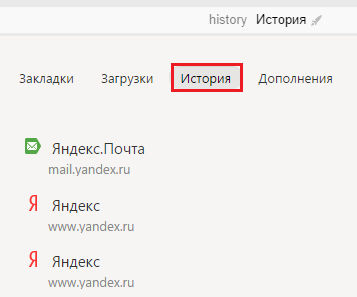Сьогодні розглянемо Як відчинити закриту вкладкубудь-якого браузера. Броузери - це по суті "єдиний" шлях користувача в інтернет, адже без їхньої допомоги побачити вміст сайтів неможливо.
Кожен розробник намагається привнести до свого браузера певну особливість, але в цілому вони всі досить схожі.
Наприклад, у кожного сучасного браузераінтерфейс дозволяє:
- Відкривати безліч сайтів одночасно, не вдаючись до створення окремих вікон;
- Кожна відкрита сторінкарозміщується на окремій вкладці в одному вікні (що дуже зручно).
Ось сама головна фішка цієї статті— натисніть клавіші — > Ctrl+Shift+t і відкриється щойно закрита вкладка, працює абсолютно в будь-якому браузері!
Розглянемо як відкрити закриту вкладку в Інтернеті Explorer
Internet Explorerзнаходиться у першій трійці популярних додатківдля перегляду сайтів через те, що він єдиний встановлений у системі Windowsза умовчанням (тому з нього і почну). Відкрити випадково закриту вкладку у цьому браузері можна кількома способами.
1. Через історію відвідувань
З історії відвідувань можна відкрити навіть ті вкладки, які були закриті місяць тому, але цей шлях найдовший.
1. Щоб відкрити закриту вкладку, клацніть по значку «Зірка» або скористайтеся клавішами ALT+C.
2. Клацніть на вкладці «Журнал» і виберіть час, коли було закрито вкладку з потрібним сайтом.

3. Припустимо, вкладку було закрито сьогодні. Вибираємо цей пункт зі списку, нижче відобразяться всі відкриті сайти сьогодні. Натисніть назву сайту, щоб розкрити список.
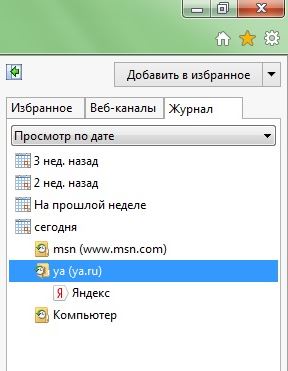
4. Виберіть потрібний сайт, правим клацанням миші викличте меню і натисніть «Відкрити в новій вкладці». Якщо просто виконати подвійний клік на сторінці зі списку, вона відкриється в активній вкладці.
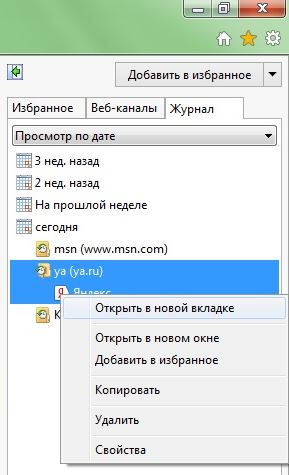
2. Через контекстне меню
Представлений спосіб набагато коротший за попередній, але мінус у тому, що відновити можна лише вкладки поточного сеансу.
2.1 На будь-якій вкладці на панелі викличте контекстне меню правою кнопкоюмиші.
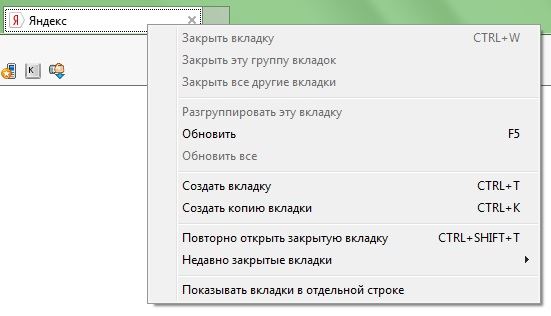
2.2 Наведіть курсор на список «Нещодавно закриті вкладки».
![]()
2.3 Відобразиться список із закритими вкладками поточного сеансу. Розташовані сторінки будуть у хронологічному порядку. Вгорі будуть розташовані останні закриті. Клацніть на ім'я сайту у списку відкриє сторінку в новій вкладці.
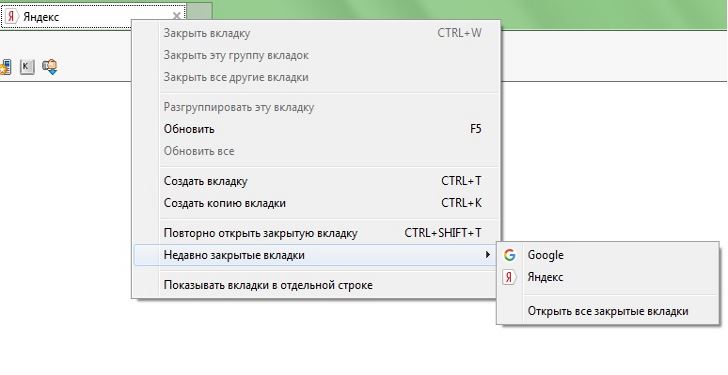
Як відкрити закриту вкладку в Google Chrome та Yandex
Незважаючи на те, що Хром та Яндекс є браузерами від різних розробників, працюють вони на одному движку.
Весь функціонал і налаштування цих браузерів абсолютно ідентичні, а отже, наведений нижче алгоритм підійде для обох.
В даному випадку буде розглянуто інтерфейс браузера від Google. відкрити вкладки в Google Chromeможна трьома способами, описаними нижче.
1. Через меню
1. Натисніть піктограму головного меню.
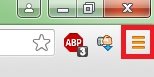
2. Переведіть курсор на пункт «Історія», і дочекайтеся відкриття меню.
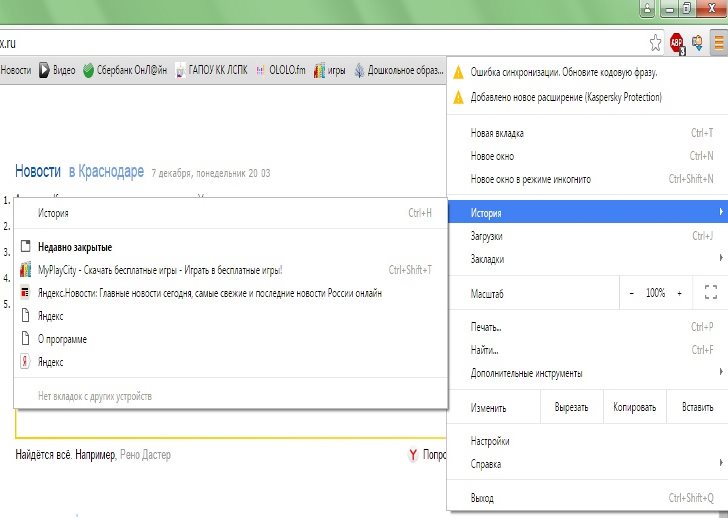
3. Виберіть потрібну вкладку зі списку та клацніть по ній. Потрібний сайт відкриється у новій вкладці.
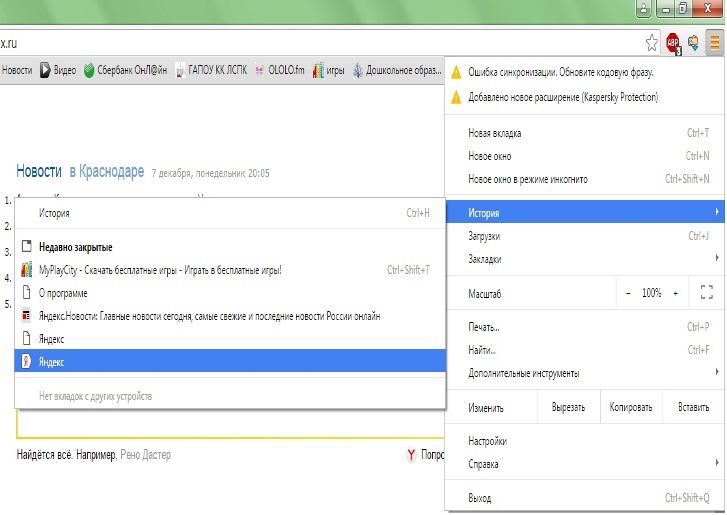
2. Контекстне меню
2.1 Правою кнопкою миші на відкритій вкладці натисніть контекстне меню.
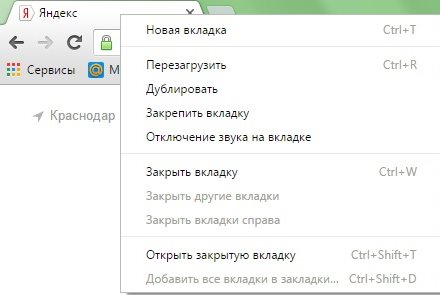
2.2 У меню виберіть «Відкрити закриту вкладку». Остання закрита вкладка з'явиться праворуч від активної. У такий спосіб можна послідовно відкривати вкладки, закриті раніше. Але це стосується лише вкладок, відкритих у поточному сеансі.
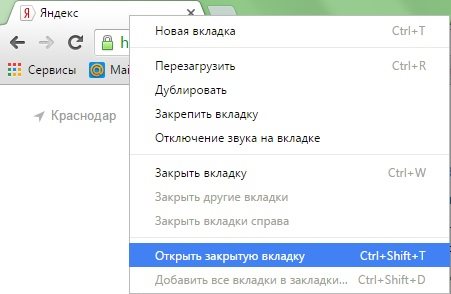
3. Через історію переглядів
Як і у випадку з Internet Explorer, браузер Хром зберігає інформацію про всі відвідувані сторінки, а це означає, що можна відкрити будь-яку з них у новій вкладці.
3.1 Переведіть курсор у головному меню на список «Історія», що випадає, і в ньому відкрийте пункт «Історія».
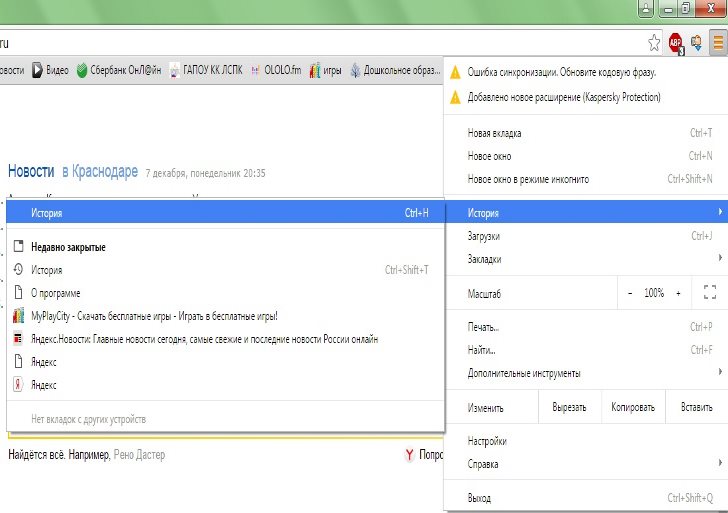
3.2 Автоматично відкриється список усіх відвідуваних сторінок. Знайдіть потрібну сторінкуза датою та ім'ям, правою клавішеюмиші викличте контекстне меню, клацнувши по потрібній назві. Потім натисніть «Відкрити в новій вкладці».
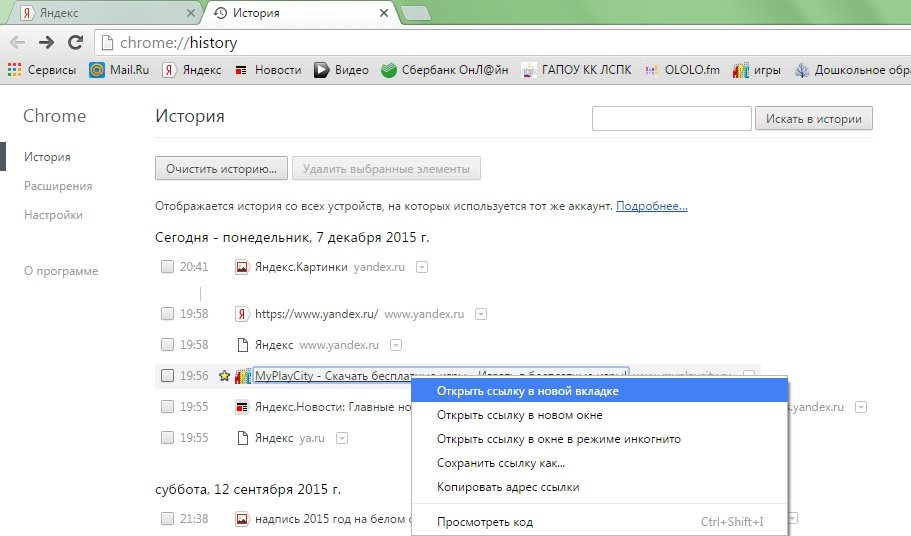
Як відкрити закриту вкладкуOpera
Опера створена на основі двигуна Chromium, як і попередні Yandex і Chrome, однак розробники Opera постаралися і зробили свій індивідуальний інтерфейс та розташування налаштувань. Тому цей браузер буде розглянуто окремо. Відновити закриті вкладки у даного браузераможна трьома способами.
1. Кнопка для роботи із вкладками
Розробники браузера Опера передбачили спеціальну кнопку для роботи з відкритими та закритими вкладками. Знаходиться вона праворуч на панелі вкладок і виглядає так:
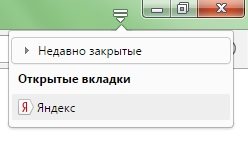
Ця кнопка дозволяє перемикатися між відкритими і відкривати закриті вкладки.
1.1 Натисніть кнопку організатора вкладок.
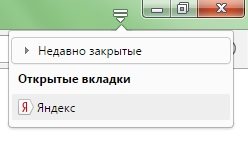
1.2 Відкрийте натисканням кнопки миші список «Нещодавно закриті». 
1.3 У списку виберіть вкладку, яку потрібно шукати, і клацніть по ній мишею. Відкриється Нова вкладкаіз потрібною сторінкою.
2. Контекстне меню вкладок
В даному випадку Опера не відрізняється від усіх попередніх браузерів, і робота з вкладками через контекстне меню здійснюється так само.
Клік правою кнопкою миші по активній вкладці викликає контекстне меню, яке виглядає так:
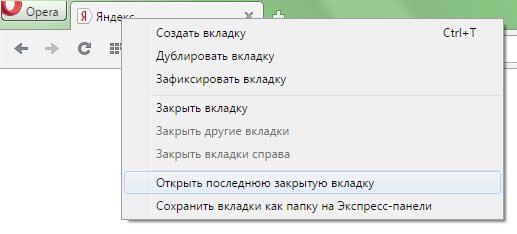
Потім вибираєте "Відкрити останню закриту вкладку" і вона відкриється праворуч від активної. Відкривати вкладки можна доти, доки не буде відкрито найпершу в поточному сеансі.
3. Історія
Відкрити закриті вкладки з історії відвідування в Опері можна так:
3.1 У головному меню Опера виберіть "Історія".
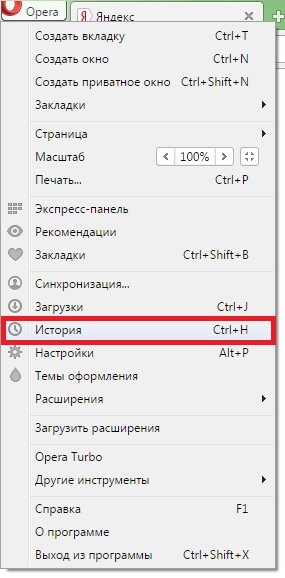
3.2 Відкриється список усіх відвідуваних сторінок. Будь-який сайт можна відкрити у новій вкладці, достатньо викликати контекстне меню та натиснути на «Відкрити у новій вкладці». Відкрити у такий спосіб можна будь-яку сторінку з історії браузера.
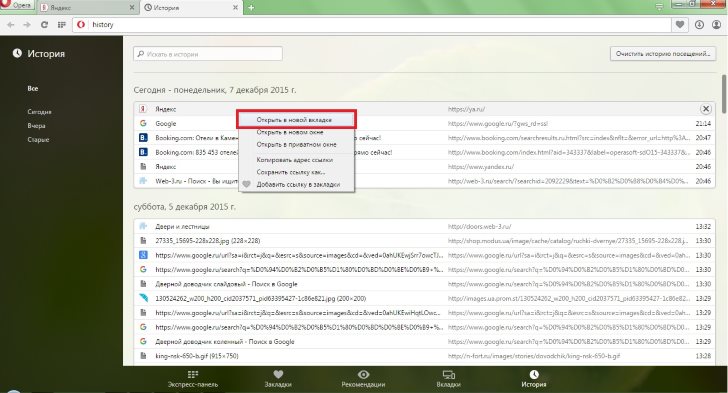
Як відкрити закриту вкладкуMozilla Firefox
Цей браузер не має суттєвих відмінностей від попередніх у плані роботи із закритими вкладками. Але його інтерфейс має деякі відмінності. Відновити закриті вкладки можна також трьома способами.
1. Контекстне меню панелі
Дане контекстне меню відкривається правим кліком миші на активній вкладці або на значку плюса, який відкриває нову порожню вкладку. Виглядає контекстне меню Firefox так:
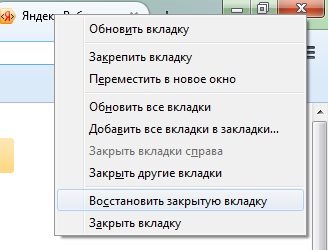
Відкрити закриту вкладку можна натисканням пункту контекстного меню «Відновити закриту вкладку». Відкриється нова вкладка, яка автоматично стане активною.
2. Журнал
Вся історія відвідин та вкладок зберігається в окремому пункті головного меню – «Журнал».
2.1 Викличте головне меню спеціальною кнопкою, яка знаходиться під кнопкою закриття вікна. Там є Журнал.
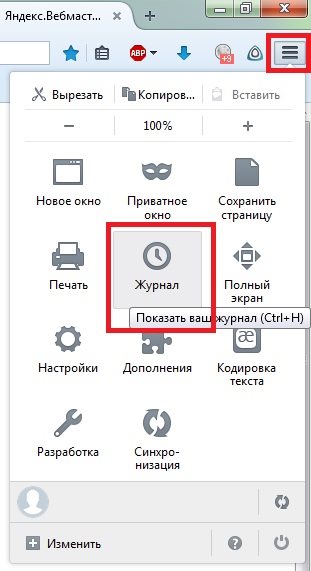
2.2 Журнал містить 10 останніх закритих вкладок, будь-яку з них можна відкрити. Відкриється вкладка в тому місці, де вона була закрита.
3. Історія
У Журналі можна відкрити закриті вкладки за весь період історії, що зберігається. Для цього потрібно натиснути «Показати весь журнал» унизу.
Відкриється нове вікно з переліком всіх відвідуваних сторінок за весь термін знаходження браузера на вашому комп'ютері, якщо історія не видалялася раніше.
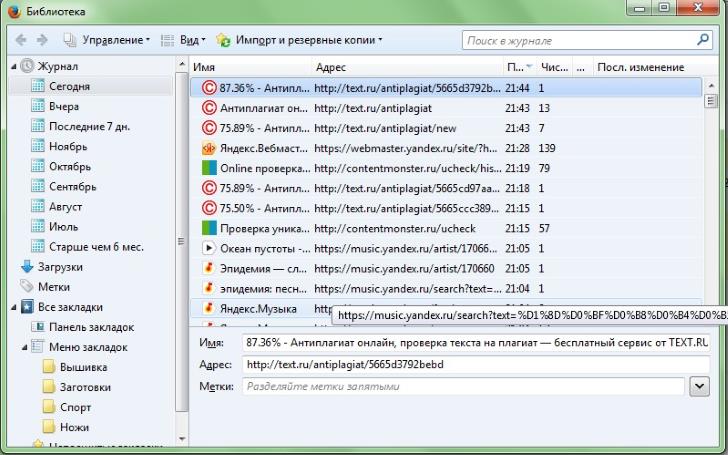
Ви можете відкривати будь-які закриті вкладки за допомогою контекстного меню, як у попередніх браузерах.
Який браузер ви не використовували, завжди знайдеться спосіб відновити закриті вкладки.
Нагадаю про маленьку хитрість - якщо ви не можете розібратися в інтерфейсі браузера, а потрібно відкрити закриту вкладку, тоді можна скористатися безпрограшним варіантом - гарячі клавіші CTRL+SHIFT+T працюють у всіх браузерах і відкривають вкладки по одній до початку сеансу. Даний варіант буде найшвидшим та ефективнішим.
З повагою, Владислав Нікітін.
Іноді трапляється, що з незрозумілих причин, чи через глюк комп'ютерної мишіЧи то мозок посилає спотворений імпульс руці, і ми ненароком закриваємо вкладку браузера, яка нам ще потрібна. Але ж ми не до кінця ознайомилися зі змістом сторінки. Що робити? Як повернути, відкрити заново випадково закриту вкладку?
Відкриваємо випадково закриту вкладку
Можна звичайно залізти в історію браузера, але це так довго і нудно.
Проблема ця дуже легко розв'язується іншим методом. Справа в тому, що в кожному браузері (менш-менш нової версії) є гарячі клавіші.
Раніше у мене стояла Opera 12. І методом «тику» я виявив що комбінація Ctrl+Z повертає останню закриту вкладку.
Пізніше я перейшов на Opera 23 та Google Chrome. Обидва ці браузера мають однаковий двигун на базі Chronium. Яке ж було моє розчарування, коли після натискання на клавіші Ctrl+Z не принесло жодного результату. Першою думкою було « видалити нафіг». Але розум узяв нагору. Зайшов до інструкції і знайшов, що і для цих браузерів є функція « відкрити останню закриту вкладку». Щоб здійснити її, необхідно використовувати комбінацію Ctrl+Shift+T .
Так, спочатку було дуже незручно, не раз думав повернутися до Opera 12, яка мені значно більше подобалася. І не лише завдяки причині, описаній у цій статті. Вона багато в чому зручніша за свої пізніші версії.
Але минув час, і я звик. Зараз я вже автоматом використовую ці гарячі клавіші, коли випадково закриваю потрібну вкладку браузера. Думаю, що для інших браузерів Mozilla Firefoxі т.д. дана схематак само підійде.
До речі, так само можна зайти в налаштування будь-якого браузера і знайти там. Нещодавно закриті сайти«.
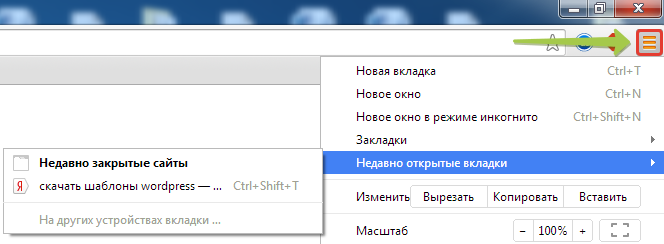
Привіт, шановні читачі блогу. На дворі о пів на другу ночі, а я тільки закінчив деякі зміни зовнішнього виглядублогу. Адже ви, гадаю, чекаєте від мене нових уроків. Тоді чудово. Сьогодні я відійду від звичної теми Ворд та Ексель, і розповім про деяку комп'ютерну хитрість. Впевнений, що кожен із вас із цією проблемою стикався, але мало хто знає, що потрібно зробити, щоб її виправити.
І поговоримо ми сьогодні про те, як відновити закриту вкладку в Яндексі Браузері, Хромі, Мозилі або будь-якому іншому браузері. Для тих, хто не в темі, браузер – це програма, через яку ви виходите в інтернет (Google Chrome, Mozilla Firefox, Яндекс.Браузер, Опера та інші). Чесно зізнаюся, що на Internet Explorer я цей спосіб не перевіряв, тому що не вважаю його за пристойний браузер. Якщо хтось перевірив, то відпишіться у коментарях.
Впевнений, що ви, як і я, часто поспіхом чи неуважністю, закривали потрібну закладку, при пошуку у величезній мережі інтернету. У мене іноді відкрито більше 20 вкладок одночасно, і дуже прикро, коли випадково закрив не те, що хотів.
Ось вам три способи, що робити, якщо випадково закрив вкладку як відновити.
Хочу звернути вашу увагу, що сьогодні будуть не просто знімки з екрану, але це анімовані картинки (гіфки), де ви побачите, як це працює у мене.
Спосіб перший - Скористаємося історією браузера
Після того, як у поспіху було закрито вкладку, натисніть Меню браузера. В Яндексі це невеликий значок із трьома смужками у верхньому правому кутку вікна.
Потім у Меню підведіть курсор на «Історія» та виберіть вкладку, яку нещодавно закрили. Ну, а якщо це було не зараз і не сьогодні, можете погуляти з історії переглядів.
Спосіб другий - Гарячі клавіші
Другий спосіб повернути закриту вкладку – це користуватися гарячими кнопками, тобто. натиснути на клавіатурі певну комбінацію. На моєму скріншоті не видно, що я натискаю, але подивіться – моя мишка нікуди не кликає, а я на клавіатурі натискаю CTRL + SHIFT + T (або російська Е).
Щоразу, коли я натискаю ці клавіші одночасно, браузер повертає закриті сторінкиза порядком їх закриття. 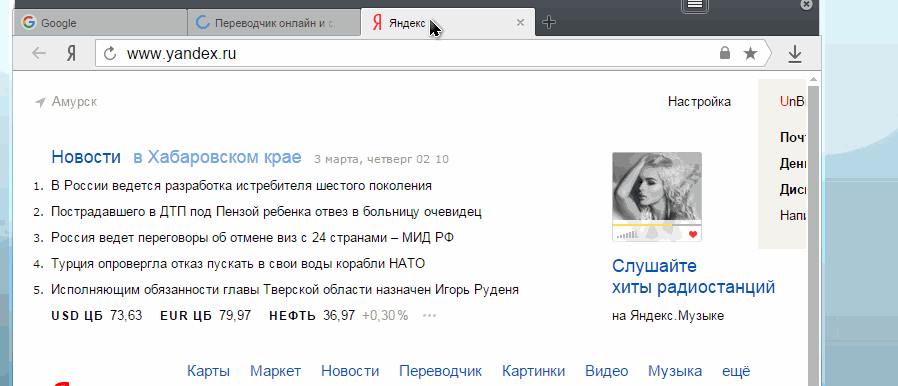
Спосіб третій – Якщо програма була закрита
Я дуже не люблю перезавантажувати Windows. У мене відкрито багато сторінок, які мені потрібні. Це одна з причин, чому я з Windows 10 повернувся на 7ку. Через свою любов до оновлення та несподіваних перезавантажень, я не міг працювати.
А синій екрансмерті, коли, несподівано, було перервано роботу. Як тоді повернути вкладки назад?
Для цього я закрив Яндекс браузер з відкритими вкладкамиі знову його відчинив. Запускається порожнє вікно. Тоді я скористаюся другим способом – натискаю CTRL+SHIFT+T (або російська Е). І всі чотири вкладки повернулися назад. 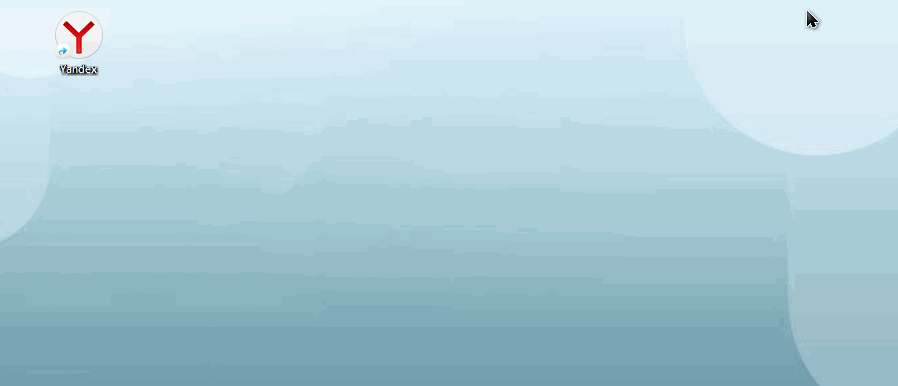
Як бачите, нічого складного нема. Тому, якщо в черговий раз ви випадково закриєте вкладку, ви знатимете, як її відновити.
Привіт, шановні відвідувачі та постійні читачі блогу сайт ! З сьогоднішньої короткої статті ви дізнаєтеся, як швидко повернути вкладку браузера, закриту останньою.
Я думаю, всім доводилося відчувати прикрість від того, що закрита вами вкладка браузера, раптом знову виявилася потрібною, а ви, як на зло, не пам'ятаєте її адресу та назву. У цій статті наводиться кілька способів відновлення закритих вкладок, придатних для найпопулярніших браузерів.
Сьогодні ми розберемося, як швидко відновити останні закриті вкладки, браузерах Mozilla Firefox та Google Chrome. На мою думку, ці відомості можуть бути корисні багатьом користувачам-початківцям.
Браузер Mozilla Firefox
спосіб 1
Найшвидшим способом повернення останньої закритої вкладки в браузері Mozilla Firefox, як, втім, і в інших браузерах є використання «гарячих клавіш». У цьому випадку цю роль виконує поєднання Ctrl + Shift + T. Після натискання вказаних клавіш моментально відкривається вкладка, закрита останньою. Якщо вам потрібна не остання вкладка, повторюйте цю дію до тих пір, поки не знайдете те, що потрібно.
спосіб 2
Звичнішим, але й дещо повільнішим, є спосіб відновлення закритої вкладки за допомогою Журналу.
Щоб скористатися Журналом, клацніть на однойменній кнопці панелі меню. Після цього має відкритися сторінка Журналу з історією останніх переглядів.
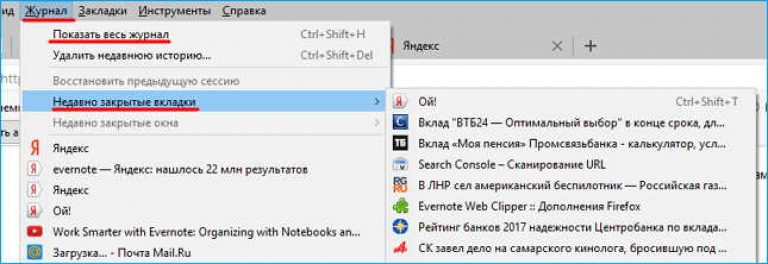 При наведенні курсору на пункт « Нещодавно закриті вкладки» з'явиться список нещодавно відвіданих веб-сторінок. Ви можете відкрити будь-яку сторінку з цього списку, клацнувши її рядком мишкою.
При наведенні курсору на пункт « Нещодавно закриті вкладки» з'явиться список нещодавно відвіданих веб-сторінок. Ви можете відкрити будь-яку сторінку з цього списку, клацнувши її рядком мишкою.
Використовуючи Журнал, можна відкрити вкладки навіть тих веб-сторінок, які ви переглядали, наприклад, учора. Для цього, натисніть на пункт « Показати весь журнал», а у вікні «Бібліотека» виберіть пункт «Вчора».
 Відкрити Журнал у вікні «Бібліотека» ви можете також за допомогою клавіш. Ctrl + Shift + H, а комбінація Ctrl + Hдозволяє відкрити Журнал у лівій бічній панелі вікна браузера.
Відкрити Журнал у вікні «Бібліотека» ви можете також за допомогою клавіш. Ctrl + Shift + H, а комбінація Ctrl + Hдозволяє відкрити Журнал у лівій бічній панелі вікна браузера.
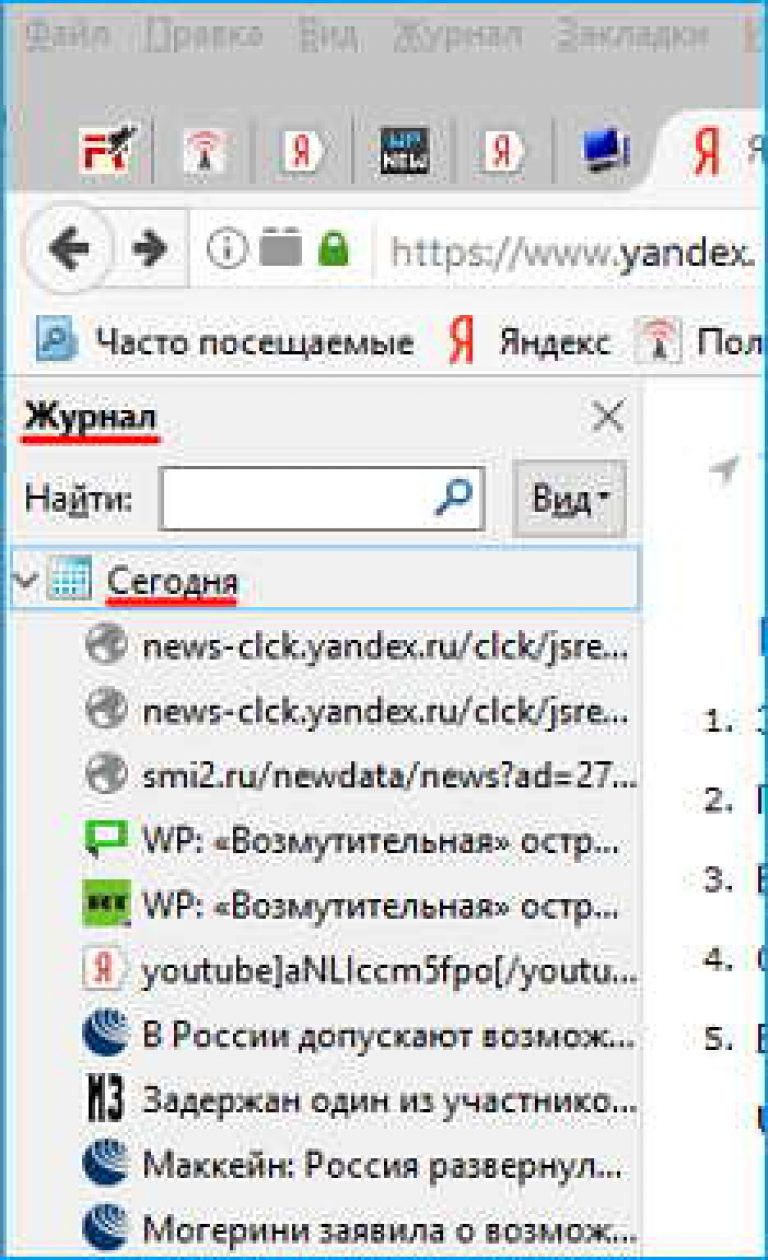 Ще одним способом відкриття Журналу є використання однойменної кнопки, яка стає доступною після клацання по значку «Відкрити меню» у правому верхньому куткубраузер.
Ще одним способом відкриття Журналу є використання однойменної кнопки, яка стає доступною після клацання по значку «Відкрити меню» у правому верхньому куткубраузер.
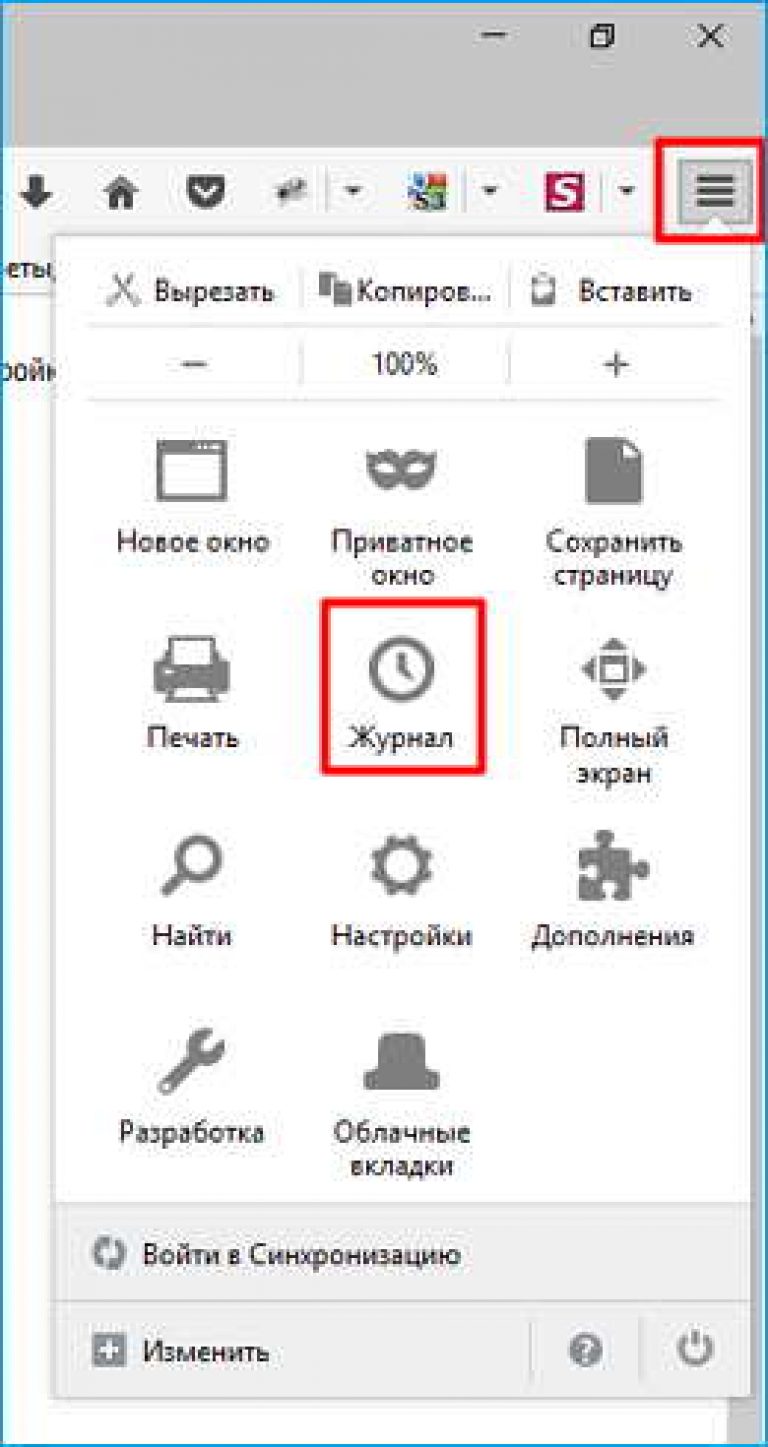 При натисканні кнопки «Журнал» відкривається вікно зі списком нещодавно закритих вкладок.
При натисканні кнопки «Журнал» відкривається вікно зі списком нещодавно закритих вкладок.
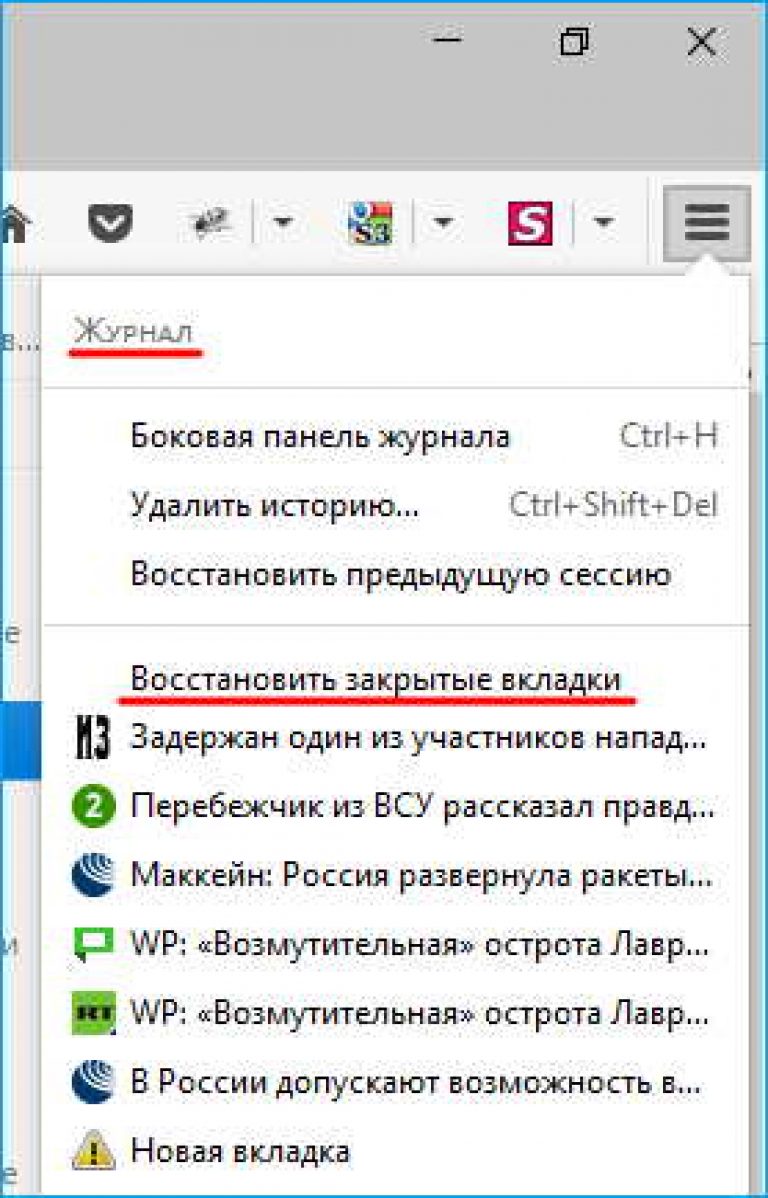 Ви можете відкрити будь-яку вкладку, клацнувши по ній мишкою, а також відновити відразу всі вкладки списку, вибравши пункт « Відновити закриті вкладки».
Ви можете відкрити будь-яку вкладку, клацнувши по ній мишкою, а також відновити відразу всі вкладки списку, вибравши пункт « Відновити закриті вкладки».
Браузер Google Chrome
спосіб 1
У цьому не менш популярному браузері можна, так само як і в Mozilla Firefox, використовувати для швидкого повернення останньої закритої вкладки клавіатурну комбінацію Ctrl + Shift + T. Все працює аналогічно, тобто, натиснувши кілька разів вказані клавіші, ви можете відкрити навіть вкладку, закриту не останньою.
спосіб 2
Загальноприйнятий, але менш швидкий спосіб передбачає використання історії переглядів. Для відновлення потрібної вкладки, натисніть на кнопку « Налаштування та управління Google Chrome» та виберіть «Історія».
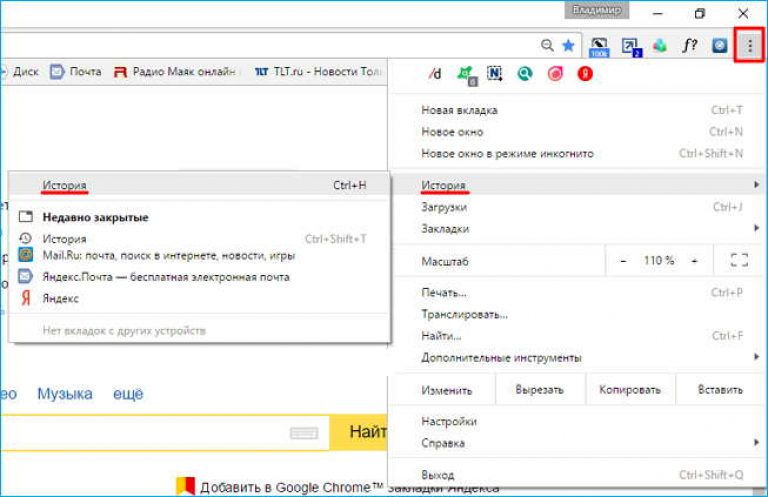 На сторінці «Історія», що відкрилася в окремій вкладці, ви зможете знайти всі веб-сторінки, які ви переглядали протягом останніх трьох тижнів (або близько того).
На сторінці «Історія», що відкрилася в окремій вкладці, ви зможете знайти всі веб-сторінки, які ви переглядали протягом останніх трьох тижнів (або близько того).
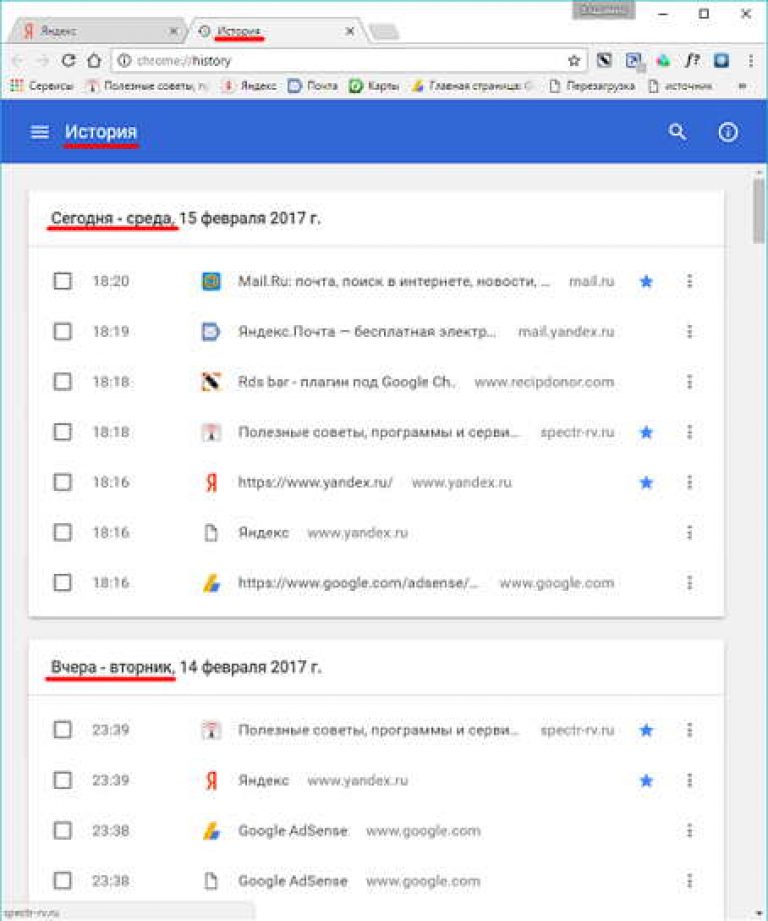 Ви можете відкрити будь-яку вкладку, клацнувши по ній мишкою. Кнопка "Дії" (у вигляді трьох точок), що знаходиться в кінці кожного рядка, дозволяє відкрити інші записи по вибраному сайту або видалити запис з історії переглядів.
Ви можете відкрити будь-яку вкладку, клацнувши по ній мишкою. Кнопка "Дії" (у вигляді трьох точок), що знаходиться в кінці кожного рядка, дозволяє відкрити інші записи по вибраному сайту або видалити запис з історії переглядів.
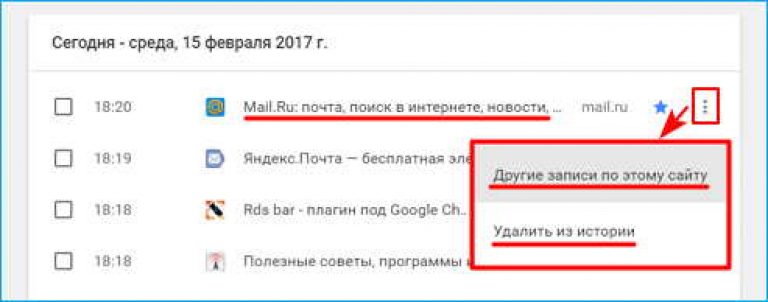 Відкрити вкладку «Історія» можна також за допомогою клавіш. Ctrl + H
Відкрити вкладку «Історія» можна також за допомогою клавіш. Ctrl + H
Ось, здається, і все. Сподіваюся, стаття була вам корисною, можливо, ви дізналися щось нове. Принаймні тепер ви добре засвоїли, як швидко повернути останню закриту вкладку в браузерах Mozilla Firefox і Google Chrome. Дякую за увагу.
З питаннями та побажаннями прошу звертатися у коментарях.
Ми звикли працювати з великими обсягами інформації: 5-10-20 і більше сторінок, одночасно завантажених у браузер, нам не межа. Зазвичай ми не намагаємося запам'ятовувати адреси відкритих сайтів – навіщо, адже вони – перед очима. Але раптом випадково тицьнули мишкою не туди... і все пропало.
Уявіть: ви готуєтеся до контрольної, пишіть звіт або виконуєте інше відповідальне завдання та раптом закрили веб-ресурс із важливими даними. Чи можна його відновити, якщо не пам'ятаєте, що це за ресурс? Скажу за секретом: можна! Те, що упускає людська пам'ять, легко запам'ятовує браузер. Поговоримо, як відкрити закриті вкладки в Internet Explorer, Microsoft Edge, Mozilla Firefox, Google Chrome, Opera, Yandex.Browser та Safari.
Як відкрити закриті вкладки в різних браузерах
Internet Explorer
Щоб повернути на екран одну з нещодавно відвіданих сторінок у Internet Explorer 11, натисніть кнопку створення нової вкладки. Вона знаходиться у верхній панелі поруч із адресним рядком– при наведенні курсору на ній з'являється значок у вигляді аркуша паперу.
Як варіант, натисніть Ctrl+L.
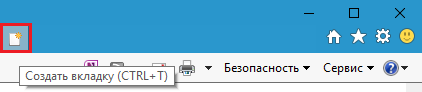

Щоб повторно завантажити сторінки, які ви переглядали не в числі останніх, натисніть Ctrl+H. Ця комбінація відкриє журнал відвідувань, до речі, не тільки тут, а й в інших веб-браузерах. Розгорніть список переглянутих сайтів за потрібний період часу та клацніть на те, що шукали.
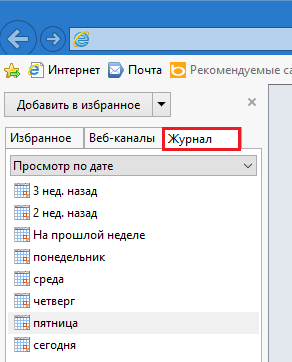
Microsoft Edge
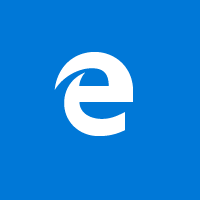
У Edgeце робиться так само просто, як у IE, але трохи інакше.
Натисніть на верхній панелі вікна кнопку "Концентратор" (у вигляді трьох горизонтальних смуг) і виберемо розділ «Журнал» (захований за іконкою, схожою на годинник). Вгорі цього розділу зібрані матеріали, відкриті останніми. Клацніть по потрібному правою кнопкою мишки і виберемо в контекстному меню"Відкрити в новій вкладці" або "У новому вікні".
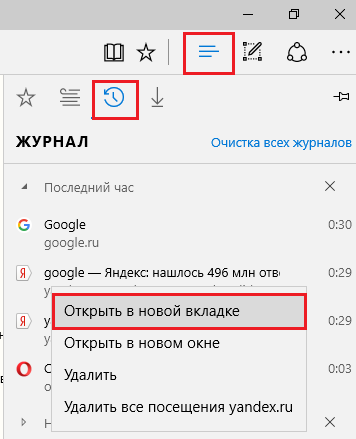
Mozilla Firefox

Щоб відновити останню сторінку в Mozilla Firefox, достатньо один раз натиснути на комбінацію Shift+Ctrl+T. Натисніть ще раз – відновиться передостання і т.д., доки не відкриється вся недавня сесія.
Для відкриття однієї з переглянутих сторінок на ваш вибір зайдіть у головне меню (перебуває за кнопкою з трьома смужками) і клацніть значок «Журнал». Або натисніть комбінацію Ctrl+H на клавіатурі.
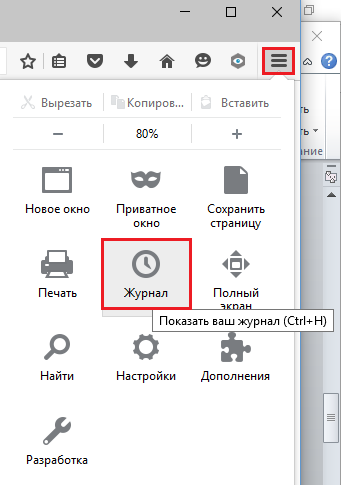
У списку «Відновити закриті вкладки» натисніть найменування сайту, який хочете завантажити знову.
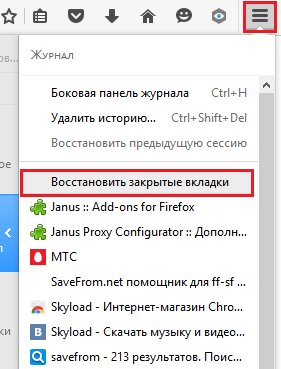
Google Chrome

Повернути на екран нещодавно закриті сайти Google Chrome, як і Mozilla Firefox, можна натисканням Shift+Ctrl+T. До речі, ця комбінація працює скрізь, окрім оглядачів Microsoft та Safari.
Для доступу до інших переглянутих сторінок клацніть по смугастій кнопці у верхньому правому куті вікна (ця кнопка приховує головне меню) і виберемо пункт «Історія».
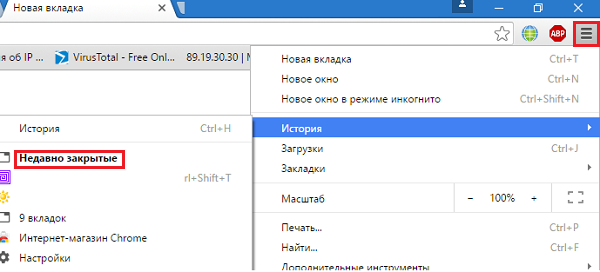
Перед нами розкриється список «Нещодавно закриті» – місце, де зібрані записи про останні переглянуті сайти. Для повторного завантаження будь-якого з них достатньо клацання миші.
Щоб відновити веб-ресурс, якого там немає, натисніть гарячі клавіші Ctrl+H або виберіть у меню команду «Історія» і потім ще раз – «Історія». Тут знаходиться журнал – довгий список, де перелічені відвідані сторінки за час користування браузером. Розсортовані вони, як і скрізь, від пізніших до ранніх.
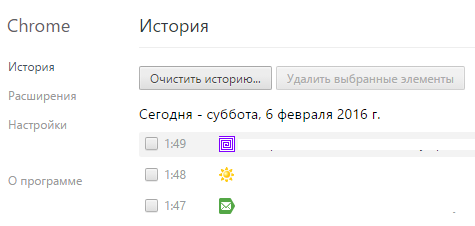
Opera

У ОпераДля наших з вами цілей є окрема меню - малопомітна кнопочка у верхній панелі із зображенням двох горизонтальних смуг і стрілки. Усередині – список відкритих ресурсів, що нещодавно закрилися і в даний час.
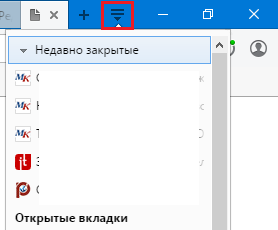
Якщо ви не знайшли шукане тут, знадобиться доступ до журналу попередніх відвідувань. Він відкривається через основне меню, заховане за кнопкою з літерою "О". Вибрати потрібно, як ви зрозуміли, розділ "Історія".
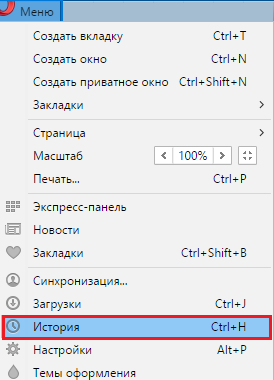
У журналі Опери відкриті сторінки колись розсортовані за підменю «Сьогодні», «Вчора» та «Старі». До останніх відноситься все, що старше за «Вчора».
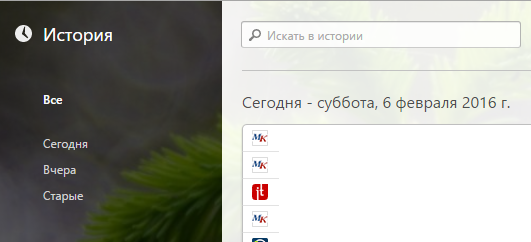
Yandex.Browser

Відновлення вкладок, що недавно закрилися. Yandex.Browserорганізовано так само, як у Google Chrome: все "добро" зберігається в розділі "Історія", який знаходиться в основному меню. А воно, як ви здогадалися, теж ховається за позначкою «три смужки».
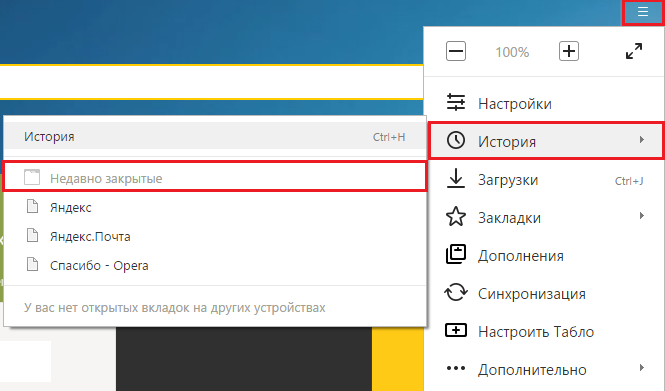
Сторінка повного журналу відвідувань (історія) відкривається натисканням клавіш Ctrl+H. Тут, як і в Хромі, зберігається загальний список сайтів із зазначенням дати та часу відкриття.
Safari

У Safariна Mac OS X теж все робиться просто і легко: заходимо в меню "Історія" і вибираємо "Відкрити останнє закрите вікно" або "Всі вікна останнього сеансу".
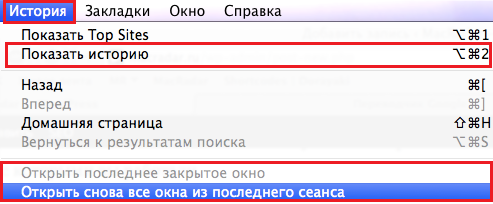
Для перегляду інших «історичних подій» клацніть у цьому меню другий пункт зверху.